App Storeは、Apple独自のアプリ管理プラットフォームです。 iOSデバイスで使用する新しいアプリをダウンロードできる場所です。 また、アプリの更新を取得する場所でもあります。 App Storeがなければ、iOSエクスペリエンスはそれほど素晴らしいものにはなりません。 それにもかかわらず、App Storeのダウンタイムを引き起こす可能性のある多くの要因があります。 これが発生すると、デバイスでアプリを更新またはダウンロードできなくなります。 この投稿で取り組んでいるのは、iOS 13更新の実装後に機能しないApp Storeに関する更新後の問題です。 iPhone iOS 13が何らかの理由でApp Storeに接続できない場合の対処方法をお読みください。
先に進む前に、トラブルシューティングページを参照して、他のAppleデバイスに関する他の問題の潜在的な解決策を見つけてください。 お使いのiPadがサポートされているデバイスのリストにある場合は、専用のトラブルシューティングページにアクセスして、対処が必要な問題を見つけることができます。 必要に応じて、提供されているソリューションと回避策を参照または使用できます。 私たちから直接支援を受けたい場合は、iOSの問題に関するアンケートに記入し、送信ボタンを押してご連絡ください。
App Storeに接続しないiPhone iOS 13のトラブルシューティング
トラブルシューティングを行う前に、App Storeサーバーをチェックして、ダウンしていないことを確認してください。 Appleのシステムステータスページから、App Storeを含むAppleサービスの現在のステータスを表示できます。 この情報を表示するには、AppleサポートWebサイトにアクセスしてください。 また、電話機の日付と時刻の設定が正しいことを確認してください。 まだ行っていない場合は、日付と時刻を自動に設定します。 そうすると、デバイスは、あなたの場所のタイムゾーンに基づいて同じ日付と時刻の情報を使用するように促します。 App Storeサーバーに問題がなく、日付と時刻の設定が正しい場合は、iOS 13の更新後にiPhoneがApp Storeに接続できなくなるソフトウェア関連の変数を削除できます。
最初の解決策:iPhoneを再起動します(ソフトリセット)。
新しいアプリとファームウェアの更新をインストールした後、電話を再起動することが重要です。 そうすることで、すべての新しいソフトウェアの変更が適切に適用され、アプリやシステムサービスが機能しなくなったり、エラーが発生したりするのを防ぐことができます。 また、iPhoneの内部メモリにある他のキャッシュファイルに保存されている破損データを含むジャンクファイルをダンプする方法でもあります。 そうは言っても、試してみるべき最初の解決策としてソフトリセットを検討してください。
再起動またはソフトリセットを実行するプロセスは、iPhoneモデルによって異なります。 物理的なホームボタンを備えたiPhone 8以前のモデルを使用している場合、これがソフトリセットの実行方法です。
- [ 電源を切る]のラベルが表示されるまで、 電源ボタンを数秒間押し続けます。
- スライダーをドラッグして、デバイスの電源を切ります。
- 30秒後、 電源ボタンを押して再びオンにします。
iPhone X以降のモデルを使用している場合、次の手順でソフトリセットが実行されます。
- 上ボタンといずれかの音量ボタンを数秒間押し続けます 。
- [ 電源を切る]のラベルが表示されたら 、両方のボタンを離します。
- スライダーをドラッグして、デバイスの電源を完全にオフにします。
- 30秒後、Appleロゴが表示されるまで、 上ボタンをもう一度押し続けます。
携帯電話の再起動が完了するのを待ってから、Wi-Fiネットワークに接続してオンラインに戻ります。 App Storeが正常に機能するには、お使いの携帯電話が安定したインターネット接続を備えている必要があることに注意してください。 インターネット接続が断続的または遅い場合、Appleサーバーから時々切断される可能性があります。 これにより、最終的にiPhoneがApp Storeに接続できなくなる可能性があります。 iOS 13のiPhoneでApp Store接続エラーを引き起こしたインターネットの軽微な問題に対処するには、次の解決策に進みます。
また読む:iOSを更新できない、更新プログラムをインストールできない、iOS 13のインストール中にエラーが発生したiPhoneの修正方法
2番目の解決策:インターネット接続を更新します。
iPhoneがApp Storeへの接続に失敗する一般的な理由の1つは、不安定なインターネット接続が原因です。 最近のシステムの変更により、お使いの携帯電話のインターネットサービスに欠陥が生じ、ランダムな接続の問題が発生した可能性があります。 そのため、App Storeサーバーへの接続を確立できませんでした。 これは、インターネット接続を更新する必要がある場合です。 これを行うには多くの方法があります。 iPhoneのWi-Fi機能を再起動することで開始できます。 次の手順に従ってください。
- ホーム画面から[設定]をタップします。
- Wi-Fiを選択します。
- Wi-Fiスイッチを切り替えて機能を数秒間オフにし、タップして再びオンにします。
コントロールセンターからWi-Fiコントロールを使用することもできます。 iPhoneのコントロールセンターを引き上げてから、Wi-Fiアイコンをタップして、この機能を無効または有効にします。
電話機のワイヤレス機能を再起動する別の方法は、機内モードの切り替えです。 方法は次のとおりです。
- ホーム画面から[設定]をタップします。
- 機内モードを選択します。
- スイッチを切り替えて、 機内モードをオンにします。 これを行うと、Wi-Fiインターネット接続と同様に、iPhoneのワイヤレスラジオが無効になります。
- 機内モードが有効になっている間に、iPhoneを再起動/ソフトリセットします。
- 次に、 [設定]-> [機内モード ]メニューに戻ります。
- スイッチを切り替えて、機内モードを再びオフにします。
電話のインターネット接続を更新する別の方法は、モデム/ルーターの電源を入れ直すことです。 ただし、これはワイヤレスルーターまたはモデムの近くにいる場合にのみ可能です。 ネットワーク機器にアクセスできる場合は、次の手順に従ってください。
- モデムまたはワイヤレスルーターの電源スイッチ/ボタンを押し、電源が切れるまで押します。
- 電源がオフになっている間に、ACアダプターを電源から外します。
- 30秒後に、プラグを再び差し込み、再び電源を入れます。
- 特にWi-Fiの場合、ネットワーク機器のライトインジケータが安定するまで待ちます。
iPhoneをWi-Fiネットワークに再接続してから、App Storeのロードを再試行してください。
3番目のソリューション:Wi-Fiネットワークを忘れてから、別のネットワークに接続します。
前の方法が機能しない場合は、使用しているWi-Fiネットワークを忘れてから再設定してください。 これは、問題が使用中の破損したWi-Fiネットワークに起因する場合に役立ちます。 次の手順を参照してください。
- ホーム画面から[設定]をタップします。
- Wi-Fiをタップし、Wi-Fiスイッチがオンになっていることを確認します。
- 利用可能なネットワークのリストでWi-Fiネットワークを選択します。
- 次に、Wi-Fiネットワークの名前(SSID)の横にある情報「i」アイコンをタップします。
- [ このネットワークを忘れる ]オプションをタップします。
- プロンプトが表示されたら、ネットワークを忘れることを確認します。
選択したWi-Fiネットワークが削除されます。 リストに他のWi-Fiネットワークが表示されている場合は、それらをすべて忘れて、Wi-Fiネットワークと競合しないようにします。
保存したすべてのWi-Fiネットワークを忘れた後、iPhoneを再起動してネットワークキャッシュをクリアします。 次に、 設定-> Wi-Fiメニューに戻り、Wi-Fiネットワークを新規としてセットアップして再接続します。
接続したら、App Storeを起動して、既に動作しているかどうかを確認します。
また読む:iOS 13で電話をかけたり受けたりできないiPhone 8の修正方法、電話のバグ
4番目の解決策:制限を無効にして、App Storeに接続しないiPhone iOS 13を修正します。
コンテンツとプライバシーの制限と呼ばれるiOS機能も、デバイスがiOS 13でApp Storeにアクセスまたは接続できない理由の可能性があります。したがって、iPhoneでもこの機能を確認および管理してください。 アクセス方法は次のとおりです。
- ホーム画面から[設定]をタップします。
- Screen Timeを選択します。
- [ コンテンツとプライバシーの制限]をタップします。
- スイッチを切り替えて、機能を無効にします。
制限を有効にしておくこともできますが、App Storeが他の許可されたアプリの中にリストされるようにしてください。
5番目の解決策:App Storeアカウントからサインアウトして再度ログインします。
App Storeのログインが期限切れになったときやログインセッションのタイムアウトが発生したときなど、アカウント関連の問題も問題の根本的な原因になります。 これは特に、最近の更新でアカウントから自動的にログアウトされた場合に可能です。 問題を解決するには、次の手順でログアウトしてからApp Storeアカウントに戻ってみてください。
- ホーム画面から[設定]をタップします。
- iTunes&App Storeを選択します。
- 画面の上部でApple IDを選択します。
- 続行するように求められたら、 サインアウトをタップします。
ログアウトしたら、正しいApple IDとパスワードを使用してApp Store / iTunesに再度サインインします。
6番目の解決策:電話機の内部メモリを確認および管理します。
App Storeからアプリをダウンロードまたは更新しようとしたときにのみ問題が発生する場合は、メモリ不足が原因である可能性があります。 これは通常、iPhoneのストレージがすでに不足している場合です。 ただし、必要に応じて、携帯電話の現在のメモリステータスを確認し、空き容量を確保してください。 方法は次のとおりです。
- ホーム画面から[設定]をタップします。
- 一般を選択します。
- iPhoneストレージをタップします。
使用可能なストレージが1ギガバイト未満の場合、携帯電話の内部メモリが縮小しており、アプリの更新を含む新しいファイルを割り当てるために空き領域を確保する必要があることを示しています。 古い不要なコンテンツを削除したり、個人ファイルの一部をiCloudまたはiTunesに移動したりできます。 次に、それがiOS 13のApp Storeの問題を解決するかどうかを確認します。
また読む:iOS 8でiPhone 8のインターネットブラウジングの問題を修正する方法、Webサイトの読み込みが非常に遅い
7番目の解決策:iPhoneのすべての設定をリセットします。
最近のiOSの更新が現在の設定を上書きする場合、最近の上書きが競合を引き起こし、最終的に携帯電話のネットワークやシステム機能を台無しにする可能性があります。 これをクリアするには、すべての設定をリセットして、内部メモリに保存されたデータを削除せずにデフォルトの設定とオプションを復元します。 次の手順に従ってください。
- ホーム画面から[設定]をタップします。
- スクロールして[ 全般]をタップします。
- リセットをタップします。
- すべての設定をリセットするオプションを選択します。
- 続行するように求められたらパスコードを入力します。
- タップして、デバイスのすべての設定をリセットすることを確認します。
リセットが完了すると、デバイスは自動的に再起動し、デフォルト値がロードされます。 デフォルトで無効になっている必要な機能を使用するには、まずそれらを再度有効にする必要があります。
iPhone iOS 13でもApp Storeに接続できないという同じ問題がまだありますか?
以前の方法で問題を解決できない場合は、さらにトラブルシューティングしてiOS復元を実行することを選択できます。 これにより、デバイスからすべてが消去されるため、App Storeアカウントを新規として設定できます。 続行する場合は、工場出荷時設定にリセットして、iPhoneの工場出荷時設定を消去および復元できます。 それでも失敗する場合は、リカバリモードまたはDFUモードのいずれかでiOS復元を実行することが次のオプションになります。
他のすべてが失敗した場合は、Appleサポートに問題を報告してください。 特にメインサーバーに問題がある場合は、問題を修正することはできません。 問題を解決するために、App Storeへの接続で問題が発生した方法と、これまでに何をしてきたかを正確に知らせてください。 これがiOS 13 App Storeのバグによるものであることが判明した場合、Appleは修正パッチの開発を促すはずです。
私たちとつながる
私たちは、読者が携帯電話の問題を解決し、デバイスを適切に使用する方法を学ぶのを支援することにコミットしています。 そのため、他の問題がある場合は、トラブルシューティングページにアクセスして、一般的な問題の解決策を含む既に公開された記事を自分で確認することができます。 さらに、携帯電話でどのように処理されるかを示すビデオを作成します。 YouTubeチャンネルにアクセスして、チャンネル登録してください。 ありがとう。


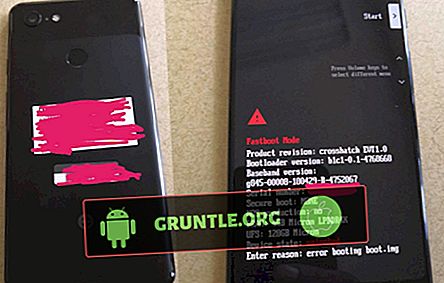



![SMSまたはテキストメッセージを送受信できないApple iPhone 7の修正方法[トラブルシューティングガイド]](https://cdn.gruntle.org/files/5213/5213-min.jpg)

![再起動を続けるSamsung Galaxy S8の修正方法[トラブルシューティングガイド]](https://cdn.gruntle.org/files/255/255-min.jpg)